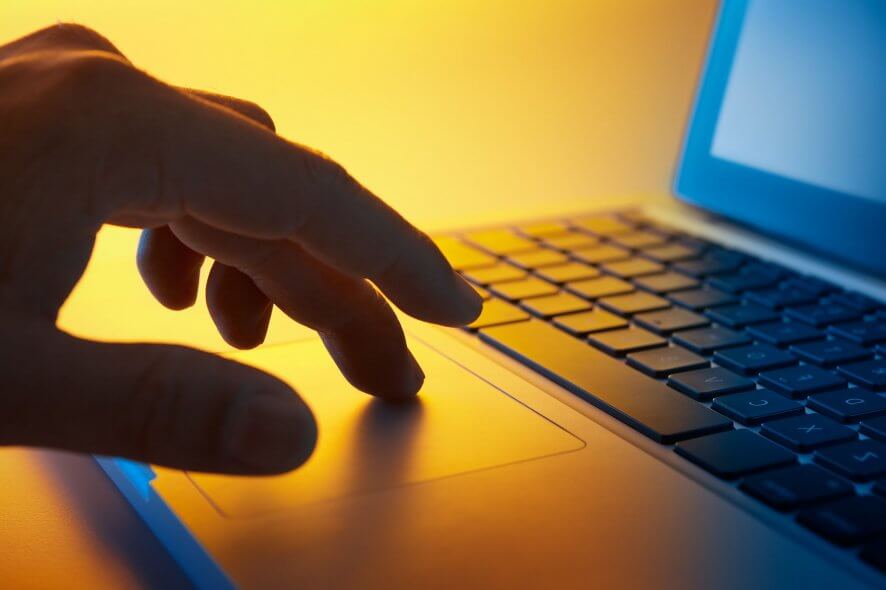
många Windows 10-användare medan de arbetar på sina bärbara datorer berör oavsiktligt den bärbara datorns pekplatta, vilket gör att muspekaren rör sig. Genom att följa handledningen nedan kan du lära dig hur du stänger av pekplattan och även varifrån du kan aktivera den igen om du någonsin vill byta från den klassiska musen till pekplattan igen i Windows.
Hur stänger jag av pekplattan i Windows 10?
använd funktionstangenterna

- vanligtvis och i de flesta fall på den bärbara datorns tangentbord bör du ha en Fn-knapp och en pekplatta knapp placerad på tangentbordets övre sida.
- tryck och håll ned Fn-knappen och pekplattan för att slå på och stänga av den.
Observera att den här funktionen inte är tillgänglig på alla Windows-bärbara datorer.
använd en app från tredje part
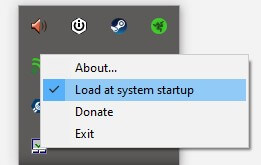
- ladda ner TouchFreeze
- följ installationsguiden för att installera den på ditt system
- när installationen är klar visas en ikon i systemfältet. Detta program kommer att inaktivera din pekplatta men bara när den upptäcker att skriva på tangentbordet.
inaktivera pekplattan
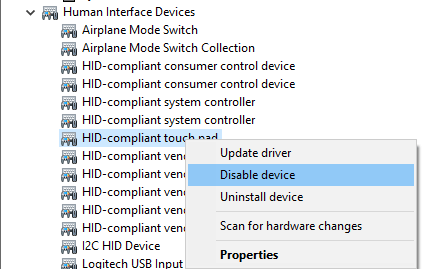
- högerklicka på Start-knappen och välj Enhetshanteraren
- expandera listan över mänskliga gränssnittsenheter
- hitta pekplattans drivrutin (notera namnet kan vara annorlunda på din enhet)
- högerklicka på enheten och välj Inaktivera enhet
din pekplatta stängs inte av när du ansluter en mus? Vi har en guide som visar dig hur du fixar det.
Stäng av pekplattan från Windows-Inställningar
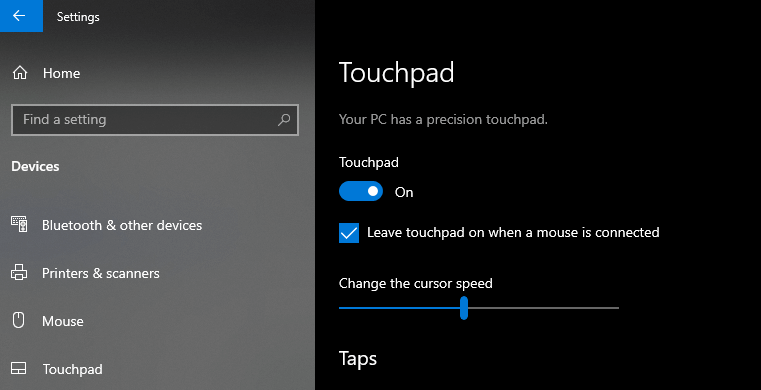
- öppna Windows-inställningar (genväg Win + I)
- gå till enheter > pekplatta
- använd antingen på/Av-omkopplaren för att stänga av pekplattan eller avmarkera rutan för att automatiskt stänga av den när en mus är ansluten
laptop touchpad fixar och tips på Windows 10
om du är en avancerad användare kan du försöka komma åt pekplattans Avancerade alternativ och anpassa dess funktioner till dina behov.
du kan också stöta på några problem med din touchpad random freeze eller touchpad helt enkelt inte fungerar. Detta är inte ett problem eftersom det finns många korrigeringar på internet och vi har också några. Kolla bara vår fix guide för ’touchpad fryser’ problem eller för’ touchpad fungerar inte ’ frågor.
du har över fyra snabba metoder för att stänga av den bärbara datorns pekplatta i en Windows-operativsystemmiljö. För frågor om dessa metoder tveka inte att skriva oss nedan i kommentarsektionen på sidan.
{{/värden}}
Vanliga frågor
-
Varför kan jag inte inaktivera min pekplatta?
om du har provat alla metoder som anges i den här guiden loggar du in med ett administratörskonto eller avinstallerar pekplattans drivrutin.
-
Hur stänger jag av pekplattan på min bärbara dator?
öppna Windows-inställningar och följ instruktionerna som visas i steg 4 i vår guide.
-
Hur inaktiverar jag pekplattan på Windows 10?
du kan inaktivera drivrutinen från Enhetshanteraren genom att följa stegen ovan.
-
Hur stänger jag av pekplattan när musen är ansluten till Windows 10?
du kan göra detta från inställningsmenyn eftersom det här är en funktion som är bakad i Windows 10. Följ bara vår snabbguide och du kan aktivera den här funktionen.
- windows tips